Nota: Los nuevos campos que agregue a la actividad se habilitarán automáticamente.Los tipos de campo disponibles en el cuadro de diálogo Manage Fields son los mismos que en Vantage:
- campo Text de uno de cuatro tipos: Text, Date, Amount of money o Number
- Table con columnas representadas como campos de texto secundarios
- Barcode
- Checkmark
- Checkmark Group
- Image
- Group
Configuración de Fields
- Si crea un campo de servicio para transferir datos entre actividades, puede ocultarlo de la pestaña Fields, del formulario de datos en Vantage y de la revisión manual habilitando la propiedad Use in this activity.
- Puede habilitar y deshabilitar varios elementos para cualquier campo, excepto Table, Checkmark Group y sus campos secundarios. Si cambia la configuración Allow Multiple Items para un campo que se utiliza en una actividad de Extraction rules, también ajuste el field mapping en esa actividad en consecuencia.
Anidamiento de campos
| Estructura de campos | Campos que pueden tener varios elementos |
|---|---|
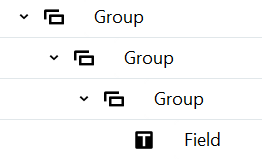 | Uno de los siguientes: Cualesquiera dos grupos; El campo y cualquier grupo |
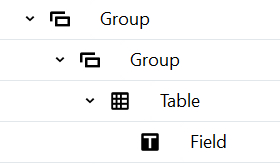 | Cualquier grupo (la tabla actúa como el segundo grupo con varios elementos). Nota: No se admite habilitar varios elementos para un campo dentro de una tabla. |
